【 内容原创、图片原创 】
时间:2018-06-01
较长时间没有更新文章了,是时候放出我的新招了。
云课堂(新版),更贴合在线教育、企业培训场景应用
讲师为什么选用云课堂:
- 简化讲师发起直播的条件
(有一台笔记本 + 能上网 = OK ) --> 条件达标,可以发起教学直播啦!So easy ! - 降低了讲师发起直播对硬件方面的要求
- 降低了讲师发起直播对网络带宽的要求
- 实现连麦互动(讲师与学员之间的视频连线)
有些什么特色:
- 针对课堂教学、课程教学、企业培训、企业内训场景;
- 支持PPT、PPTX、PDF等课件文档直播;
- 支持白板直播;
- 支持共享屏幕直播(也就是桌面直播);
- 文档直播、白板直播、共享屏幕直播三者自由切换,最大程序方便讲师教学;
- 支持管理员、讲师、助教三层角色结构(不同角色权限不同);
- 支持在线版导播台;
- ......
内容开始啦:我将从讲师端、学员端(PC)、学员端(移动)、管理平台四个方面来做介绍
讲师端界面:
讲师端界面如下,主要包括:
- 1(如图02). 画笔、标注工具
- 2(如图02). 文档直播、白板直播、共享屏幕(屏幕直播)之间实现自由切换
- 3(如图02). 跟学员视频连麦时会显示在这个区域
- 4 . 摄像头区域(左侧上方部分)
- 5 . 连麦互动区域(左侧下方部分)
- 6 . 文档显示区(中间部分)
- 7 . 聊天互动界面(右侧部分)
课件文档类直播 - 讲师端操作( 参见图04 ):
- A . 添加课件ppt、pptx、pdf文档
- B . 将文档应用到云课堂软件中
- C . 应用后的效果(会自动将PPT文档所有页面列出来)点选某页就直接对该页进行直播
- D . 可以用画笔工具,对文档内容进行标注、画线、圈重点等
- E . 也可自由在【文档】【白板】【共享桌面】之间进行切换;
- F . 点击左下角【上课】,就会开始直播
白板类直播 - 讲师端操作( 参见图06 ):
- A . 点击【白板】按钮,就会显示白板;
- B . 讲师就可以在白板上操作,比如画图、标注等;
- C . 也可自由在【文档】【白板】【共享桌面】之间进行切换;
- D . 点击左下角【上课】,就会开始直播;
共享桌面类直播 - 讲师端操作( 参见图07 ):
- A . 点击【白板】按钮,就会显示白板;
- B . 讲师就可以在白板上操作,比如画图、标注等;
- C . 也可自由在【文档】【白板】【共享桌面】之间进行切换;
- D . 点击左下角【上课】,就会开始直播;

讲师端界面截图的整体效果(01)
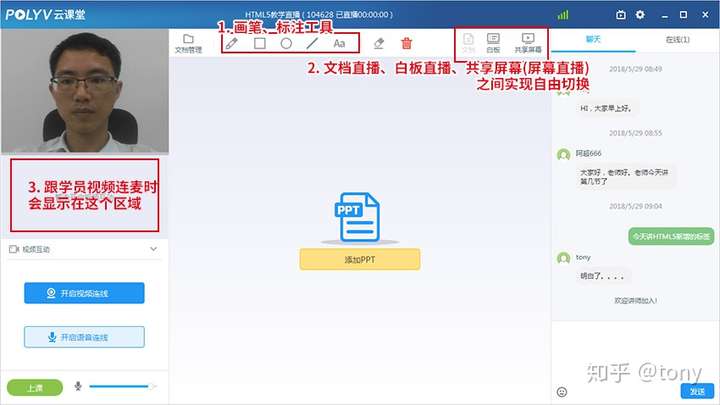
讲师端界面截图的整体效果(02)
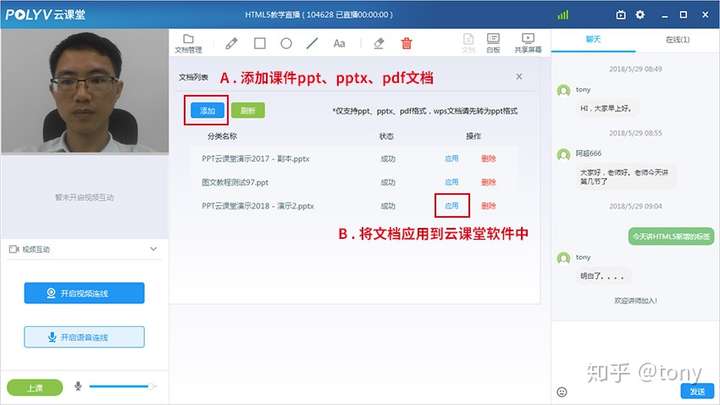
讲师端界面截图的整体效果(03)
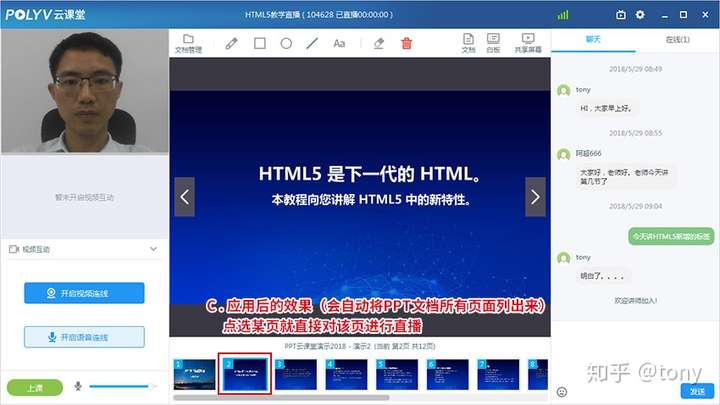
讲师端界面截图的整体效果(04)- 文档直播操作
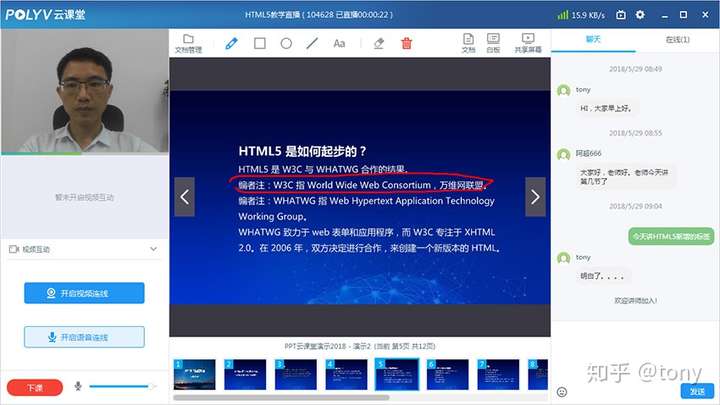
讲师端界面截图的整体效果(05)
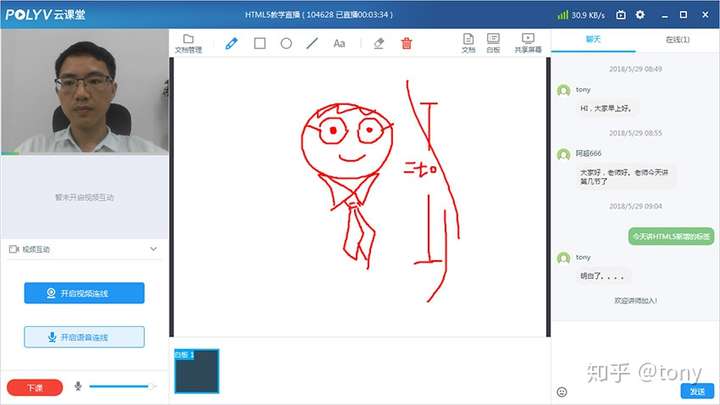
讲师端界面截图的整体效果(06)- 白板直播操作
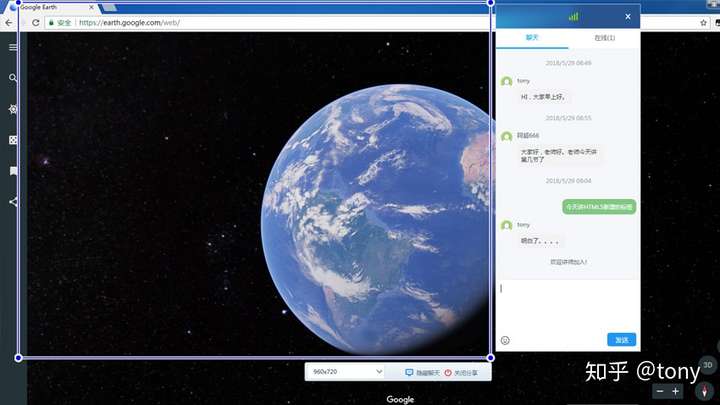 讲师端界面截图的整体效果(07)- 共享桌面直播操作
讲师端界面截图的整体效果(07)- 共享桌面直播操作
整理中.....